Purger la ram Mac d’OS X Lion (10.7) à OS X El Capitan (10.11) signifie libérer de la mémoire vive. Beaucoup d’applications lorsqu’on les quitte laissent encore des portions de mémoire inutilisée. C’est le cas de logiciels de montage vidéo, d’édition audio, de traitement d’images gourmands… Nous vous proposons de récupérer cette précieuse mémoire de travail inexploitée en évitant un redémarrage de votre iMac ou MacBook très rapidement.
Purger la ram Mac : le constat
Vous venez de clôturer tout un tas d’applications et vous vous apercevez néanmoins en lançant le Moniteur d’activité (Finder, Applications, Utilitaires, Moniteur d’activité)que la quantité de mémoire utilisée par votre Mac demeure encore trop élevée. Dans l’exemple ci-dessous sur une quantité de 12 Go au total 6,69 Go sont utilisée. Nous considérons que c’est bien trop.
Vous pouvez également constater via le Terminal (Finder, Applications, Utilitaires, Terminal) l’usage en cours de votre mémoire en saisissant la commande Unix vm_stat. C’est visuellement moins esthétique mais le résultat est là et c’est l’essentiel.
Purger la ram Mac : la commande purge
Afin de purger la ram Mac, nous allons lancez une fenêtre du Terminal (Finder, Applications, Utilitaires, Terminal) et saisir en fonction de notre version de Mac OS X la commande purge ou sudo purge. Ainsi selon l’OS il faudra être en mode utilisateur simple ou en mode administrateur en ajoutant « sudo » puis votre mot de passe :
– Mac OS X Lion (10.7) : purge
– Mac OS X Mountain Lion (10.8) : purge.
– Mac OS X Mavericks (10.9) : sudo purge
– Mac OS X Yosemite (10.10) : sudo purge
– Mac OS X El Capitan (10.11) : sudo purge
Purger la ram Mac : Memory Clean et les autres…
En guise d’alternative et si vous n’aimez pas le Terminal sachez que vous pouvez utiliser une app tierce. Elles sont nombreuses à vous permettre de purger la RAM rapidement. Memory Clean se loge dans la barre de menus en affichant d’emblée la RAM disponible et l’app la plus gourmande en cours.
Il suffit de cliquer sur le bouton Clean ! Vous trouverez l’utilitaire qui est 100%gratuit sur le Mac App Store.


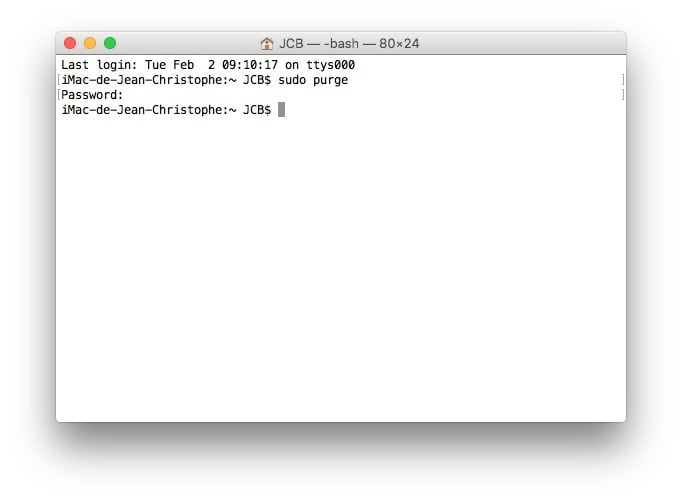
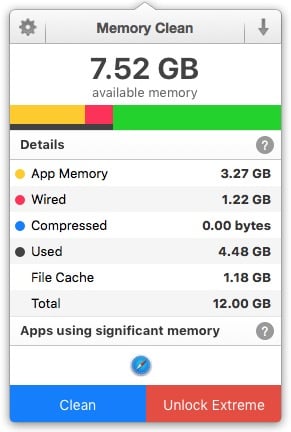
Excellent logiciel. Personnellement, j’ai acheté la version pro pour un prix dérisoire sur l’apple store.
Je le conseille fortement.